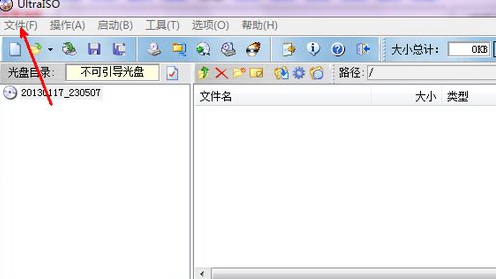Win7系统电脑没有光驱怎么装系统
对于电脑的系统安装相信大家都不会陌生,那么Win7系统电脑没有光驱怎么装系统,为此系统屋为你带来一个详细并且简单的Win7系统电脑没有光驱装系统方法,从而让你对于系统的安装更加轻松的方便!
Win7系统电脑没有光驱装系统方法
1、做这一点可以有很多软件使用,今天这里用ultraiso软件来做介绍。首先打开此软件,然后就选择左上角的那个文件。
2、然后我们再选择弹出菜单中的打开选项,点击开一个系统的镜像文件,前提是你要下载好这个文件。
3、接着在资源管理器中找到这个文件,然后点击一下,打开此文件到软件当中。
4、如图所示,现在这个系统镜像文件已经被加载到软件中了,中间红框内的文件就是安装系统所必须的文件。现在我们点击上面的启动选项。
5、然后,在弹出的菜单当中,选择写入硬盘映像,一定要看清这一步,不要选择其他的选项。
6、现在来到写入硬盘映像的步骤了,首先我们要选择一下你要制作的U盘,点击这个列表选择即可。
7、这样,现在就可以写入文件了,写入的时间比较长,因为系统文件很大,等待写入完成,你就可以拔下U盘了,这时一个可以装系统的U盘就制作好了,你以后就可以用这个U盘来装系统了。
以上就是小编为大家整理的Win7系统电脑没有光驱怎么装系统,Win7系统电脑没有光驱装系统方法,想了解更多系统使用相关内容,可以对系统屋进行关注!
热门教程
Win11每次开机会检查tpm吗?Win11每次开机是否会检查tpm详情介绍
2系统之家装机大师怎么用?系统之家装机大师使用教程
3Win10 21H1更新KB5003637后任务栏不能在底部显示怎么办?
4Win11电脑下载的文件被自动删除怎么办?
5Win11资源管理器的样式如何切换?Win11资源管理器样式切换方法
6Win11蓝屏怎么修复?win11蓝屏修复教程
7Win11正式版如何固定“此电脑”到任务栏?
8Win10和Win11哪个好用?Win10和Win11区别介绍
9电脑有必要升级Win11吗?升级Win11的注意事项
10Win10家庭版笔记本电脑怎么关闭Windows defender功能?
装机必备 更多+
重装教程
大家都在看
电脑教程专题 更多+